モード切替 サポートモードとプレゼンモード
■O-remoには2種類のモード、サポートモードとプレゼンモードがあります。
|
サポートモード・・・相手の画面を共有 相手の画面を見て不具合の確認や設定変更、ソフトの操作指導などができます。 また、ソフトのインストールやバージョンアップも可能です。 |
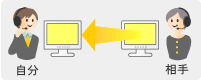 |
|
プレゼンモード・・・自分の画面を共有 自分の画面を相手に見せて、ソフトの説明や、デザインの 打合せなどができます。 |
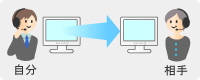 |
※どちらのモードでも画面・マウス・キーボードを共有できます。
■モードの切替え方
1.ログイン後の画面で
 ボタンをクリックして下さい。
ボタンをクリックして下さい。
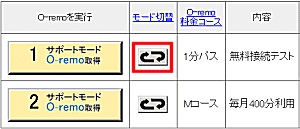
2.確認画面が表示されますので「OK」をクリックします。
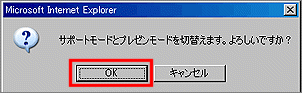
3.モードを切り替えると、O-remo番号ボタンの色が変わります。
お相手には切り替えてから、クリックするO-remo番号を
お伝え下さい。
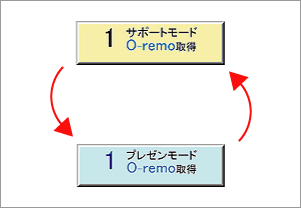
お客様をより簡単に導くために
■お客様に、より簡単にO-remoにログインしていただくには、こんな方法がお薦めです!
|
1. IDを入力してログイン https://www.o-remo.com/o-remo/ へアクセスして、 黄色のエリアに御社のログインIDを入力し、 ログイン してもらって下さい。 |
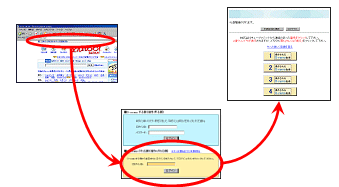 |
|
2. メールからログイン お客様が一発ログインできるURL https://www.o-remo.com/o-remo/o-remo_list.php? login_id=あなたのログインID をメールで送ってクリックしてもらって下さい。 |
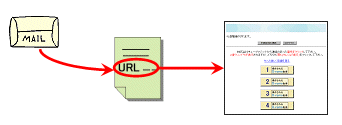 |
|
3. ホームページからログイン お客様が一発ログインできるURLへのリンクを、御社の ホームページに載せて、クリックしてもらって下さい。 HTMLの例 <a href="https://www.o-remo.com/o-remo/ o-remo_list.php?login_id=あなたのログインID"> 遠隔操作サポートはこちら</a> |
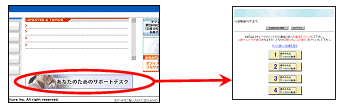
|


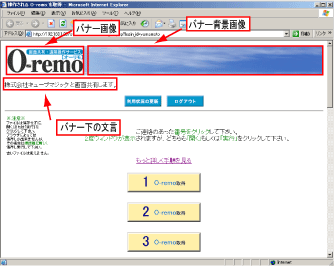
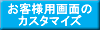 をクリックし
をクリックし